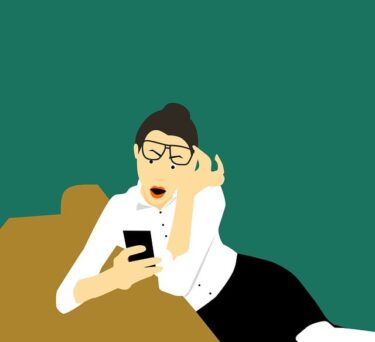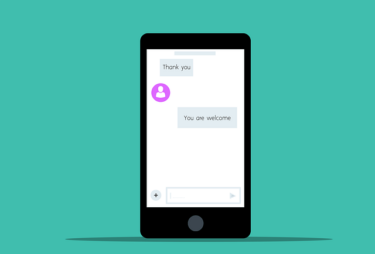![]() こんにちは、かものはしです。
こんにちは、かものはしです。
楽天モバイルの無料通話は嬉しいですが…
楽天Linkを必ず使用しなければいけません。
運転中であればハンズフリー操作は難しいですよね?
そんな悩みを解決できる記事を用意しました。
- カーナビから電話するときに楽天リンクから自動で発信することが出来る。
- 車の中でも無料で楽天リンク電話がかけられる。
- ハンズフリーで楽天リンクより電話をかけることが出来る。
楽天リンクのみならず他の格安SIM回線をお探しの方はコチラの記事をどうぞ。
カーナビ操作で楽天リンクから電話をかけられる
- ナビ操作もしくはGoogleアシスタントに向かって電話したい相手の名前を言う。
- 自動で標準電話から楽天Linkの発信画面に切り替わる。
- 自動で楽天Linkの発信ボタンが押される。
- 相手に繋がり通話することが出来る
アプリはPremium Dialerが②、Macrodroidが③から④で動きます。
無料アプリをインストールして自動化しよう
Premium Dialer(Androidのみ対応)
標準電話帳を開いたときでも、楽天LinkやLINE Outを介して自動発信してくれるアプリです。
予め設定が必要ですが、携帯番号や固定電話番号の大まかな種別、特定の電話番号にも細かく電話アプリを分けることが出来ます。
こちらよりダウンロードすることが出来ます。
設定方法は、自動で楽天リンクより電話発信するアプリを紹介で詳しく紹介しています。
Premium Dialer Extension(Androidのみ対応)
新しいAndroidのセキュリティー対策に暫定対応、Premium Dialerの機能拡張アプリです(上記アプリをインストールすると促されます)。
Google Playではインストール出来ないので、提携元不明のアプリと表示されます。
上記アプリ2つともMaestainerが提供する公式アプリだそうです(公式説明はコチラ)。
Macrodroid(Androidのみ対応)
特定条件が揃った場合にスマホを自動化してしてくれるマクロ(プログラム)を作成することが出来ます。
難しいコードを入力する必要性はなく、してほしい動作をクリックだけで設定するだけで良いので簡単です。
プランは有料と無料がありますが、慣れるまでは無料で十分に使用することが出来ます。
こちらよりダウンロードすることが出来ます。
アプリのより詳しい説明はコチラです。
【Macrodroid】マクロ作成方法とオススメ方法を教えます
ヘルパーファイル
Macrodroidで楽天リンクを操作する仕組みを作る
完成したマクロの図
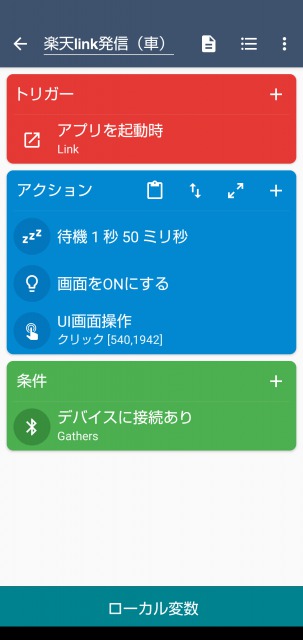
トリガー設定
どういうきっかけで動いて欲しいかです。
「楽天Linkを開いた時に電話発信して欲しい」ので…
1つ目のトリガー
- アプリ
- アプリを起動/終了
- アプリを起動時
- アプリを選択(複数可)
- Link(※楽天Link)
アクション設定
ここで少し、次のアクションに移るために余裕を持たせます。
1つ目のアクション
- マクロ
- 次のアクションに待機(1秒50ミリ秒)
機種によってい待機時間が前後するかも知れませんので調整してください。
2つ目のアクション
- 画面
- 画面をON/OFF
- 画面をONにする
下記のUI画面操作で必要となるアクション動作です。
楽天Linkの通話ボタンを自動クリックするための設定です。
機種によって座標位置は前後するかも知れませんので調整してください。
座標の見方
設定→システム→開発者向けオプション→ポインタの位置
開発者向けオプション表示
設定→システム→デバイス表示→ビルド番号(7回タップ)
条件の設定
特定の場所でしか発動しないように設定します。
今回は車に乗っている間に発動してほしいので、カーナビのBluetooth接続している間に発動するようにしています。
- 接続
- Bluetooth状態
- デバイスに接続あり
- ◯◯◯(カーナビのBluetooth番号)
最後に左上に名前を付けて、右下のチェックマークが表示されるので、クリックしたら保存が出来ます。
カーナビで楽天リンクの通話終了する方法
今回説明したマクロは自動で楽天Linkを開いて通話するためのものです。
問題点としては、終話するマクロはないので、スマホ本体で終話ボタンを押す必要性があることです。
カーナビ画面で終話ボタンを押しても、スマホ上では認識されません。
例えば2つの問題場面が出てくるかと思います。
- 通話後に自分から電話を切れないこと。
- 電話発信しても相手に繋がらずそのまま電話を切ることが出来ないこと。
ということで、楽天リンクで通話終了するために「外部ボタン」の活用方法を検討しました!
カーナビと連動することでステアリングリモコンが取り付けられている場合、「例えば音量ボタンを触ること」で楽天リンクの通話を終了することが出来ます。
詳しくは、楽天リンクの終話ボタンをスマホの外部ボタンに置き換える方法を参照してみてください。
ハンズフリーで楽天リンクから電話をかけられる方法
上記のマクロを入れなくても、スマホに声をかけるといったハンズフリー通話が可能になります。
Premium Dialerのアプリを入れることで、Googleアシスタントに「◯◯◯に電話をかけて」と声と言えば、標準アプリより自動で楽天リンクから電話をかけることが出来ます。
カーナビがなくても通話をすることが出来ます。
車のスピーカーに接続されないので多少は聞き取りづらさはあるかも知れませんが…
スマホをカーナビに取り付けるのも1つの案ですね。